thinkpad如何用u盘装系统(thinkpad怎么用u盘装系统)
时间:2023-07-20阅读量:作者:大白菜
thinkpad如何用u盘装系统?ThinkPad如何用U盘装系统一直是用户们关注的热点问题。随着技术的不断发展,越来越多的用户选择使用U盘来安装操作系统,以提高效率和便利性。而ThinkPad作为一款备受推崇的商务笔记本品牌,其用户群体更是庞大
thinkpad如何用u盘装系统?ThinkPad如何用U盘装系统一直是用户们关注的热点问题。随着技术的不断发展,越来越多的用户选择使用U盘来安装操作系统,以提高效率和便利性。而ThinkPad作为一款备受推崇的商务笔记本品牌,其用户群体更是庞大。因此,掌握如何使用U盘来装系统对于ThinkPad用户来说是非常重要的。
thinkpad怎么用u盘装系统
一、制作大白菜u盘启动盘
1、下载大白菜u盘启动盘制作工具,打开运行。
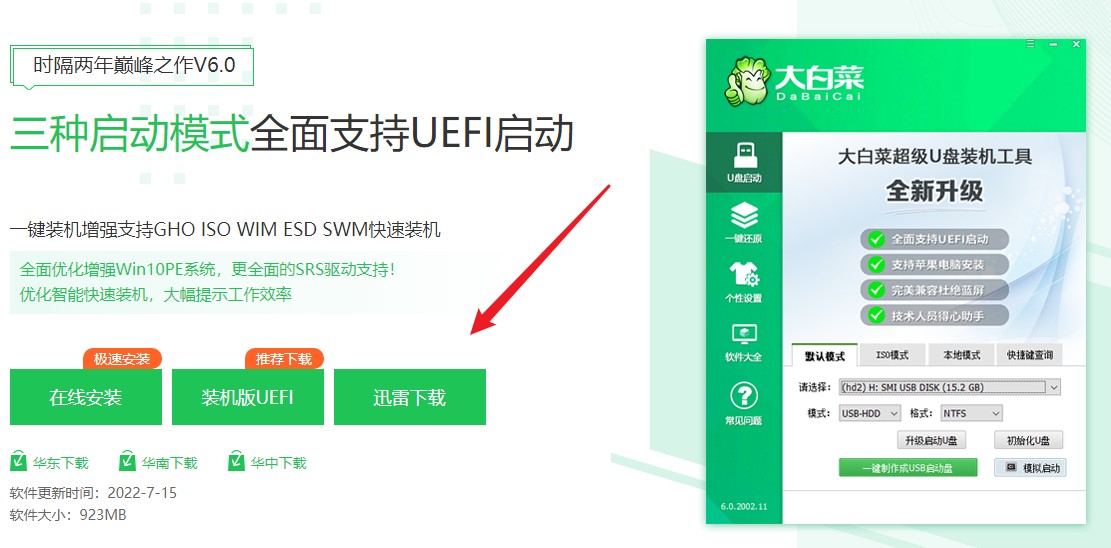
2、制作工具自动识别到u盘的信息以及名称(前提是u盘已经插入到电脑),无需任何修改,按照默认的“格式”和“模式”进行制作。
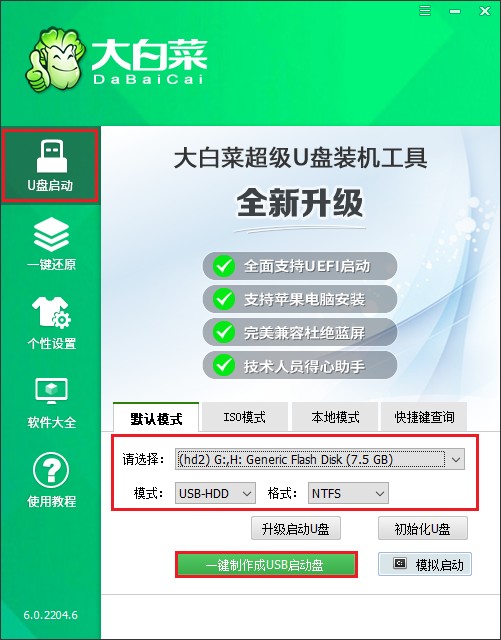
3、提示将会删除u盘里面的所有数据,如果有重要文件,请备份后再进行制作u盘启动盘哦。
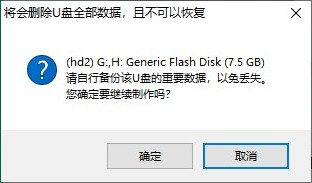
4、制作过程请耐心等待,一般几分钟就制作好了。
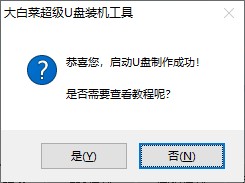
5、自行准备系统镜像文件,可以在微软官网下载或者msdn网站下载。下载后,存放到启动u盘根目录下。
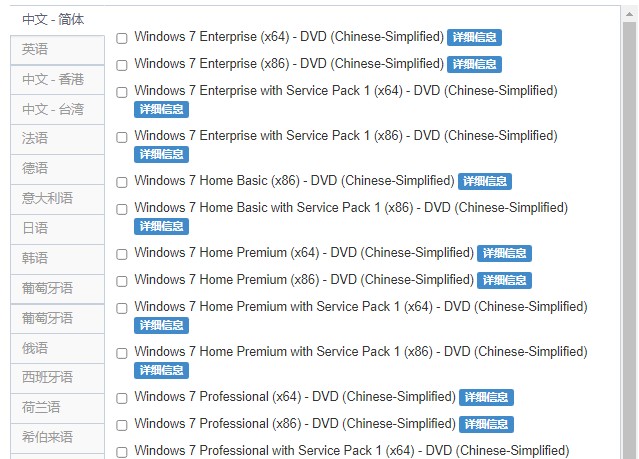
二、设置启动u盘进入PE
1、根据你的电脑品牌和类型,查询启动热键(可参考下图部分启动热键图表)。然后重新开机,电脑出现开机画面立即按启动热键。

2、启动菜单设置窗口,选择u盘回车。PS:u盘一般显示u盘名称,或者以usb字母开头。
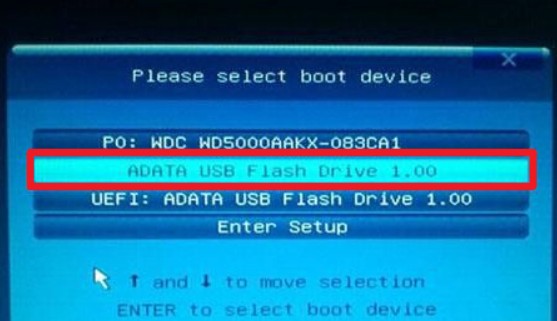
3、设置u盘启动进入u盘PE主菜单中,选择win10x64 PE回车。
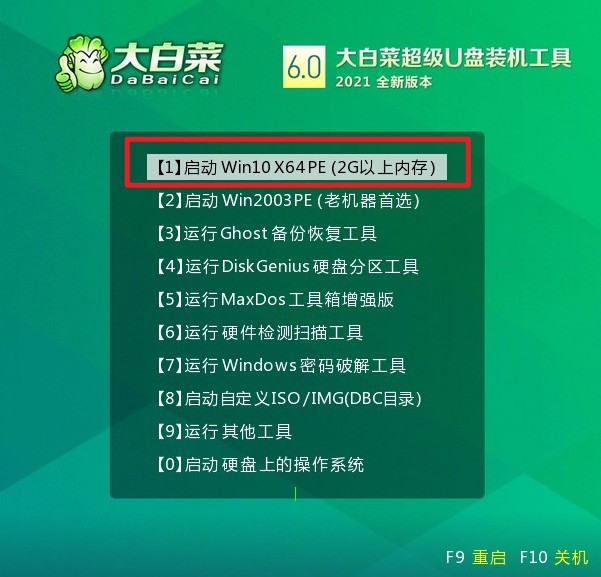
三、u盘装系统步骤
1、打开大白菜一键装机工具,从u盘中选择事先准备的镜像,安装在c盘。
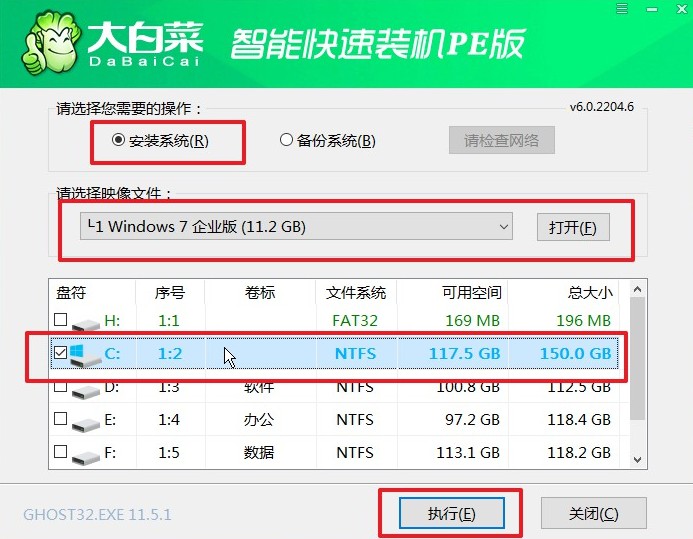
2、将执行还原操作,默认勾选,点击“是”。
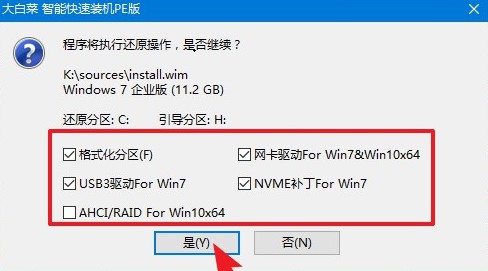
3、你可以勾选“完成后重启”,等待程序安装系统完毕后,电脑会自动重启,此时移除u盘。
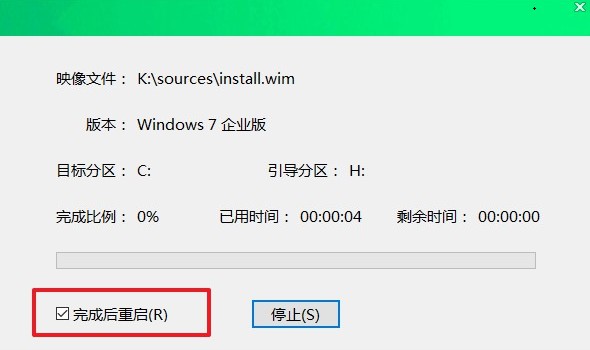
4、重启后,进入系统桌面就意味着系统安装成功!

总之,使用U盘来装系统是一种快速、方便且可靠的方法,特别适用于ThinkPad用户。通过简单的准备工作和正确的操作步骤,您可以轻松地完成系统安装,为您的ThinkPad带来全新的使用体验。无论是更新系统版本,还是更换硬盘,都可以通过U盘装系统来实现。希望本文所提供的方法和技巧能够帮助到您,让您的ThinkPad始终保持高效运行。如果您还有任何疑问或需要进一步的帮助,请随时咨询ThinkPad官方网站或寻求专业人士的指导。祝您使用愉快!